A Caldera Forms WordPress bővítménnyel lehetőségünk van egy automatikus válaszlevelet küldeni a felhasználónak a sikeres űrlap beküldés után.
Például, ha nekünk van egy űrlapunk ahol a felhasználók értékelhetik a weboldalunkat és szeretnénk automatikusan egy köszönő emailt küldeni az értékelő felhasználó email címére.
Az alábbi lépésekben egyszerűen be lehet állítani az autoresponder funkciót:
- Az admin felület baloldali oldalsávján kattints a „Caldera Forms”-ra.
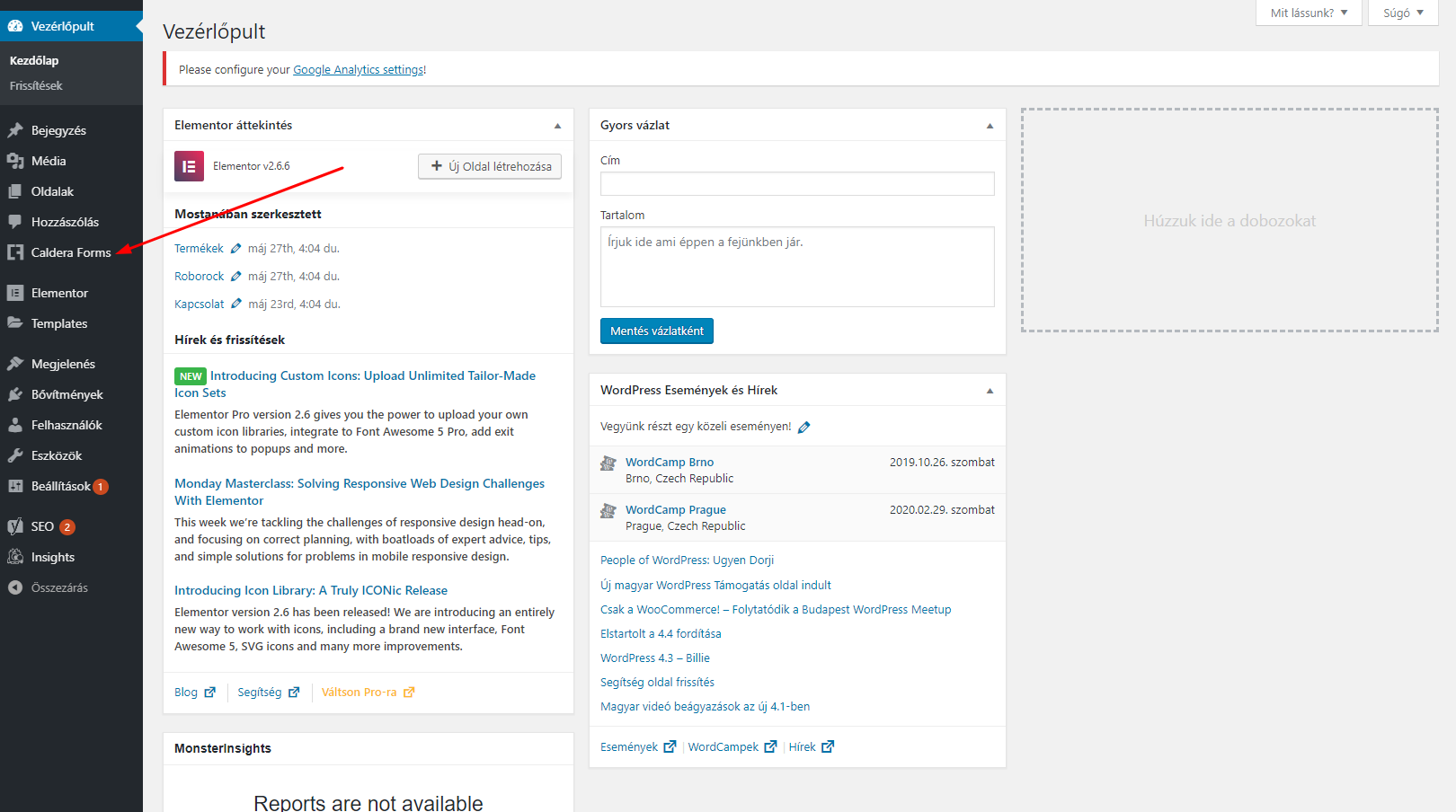
- A kívánt űrlapra húzva az egeret kattints a „Szerkesztés” gombra.
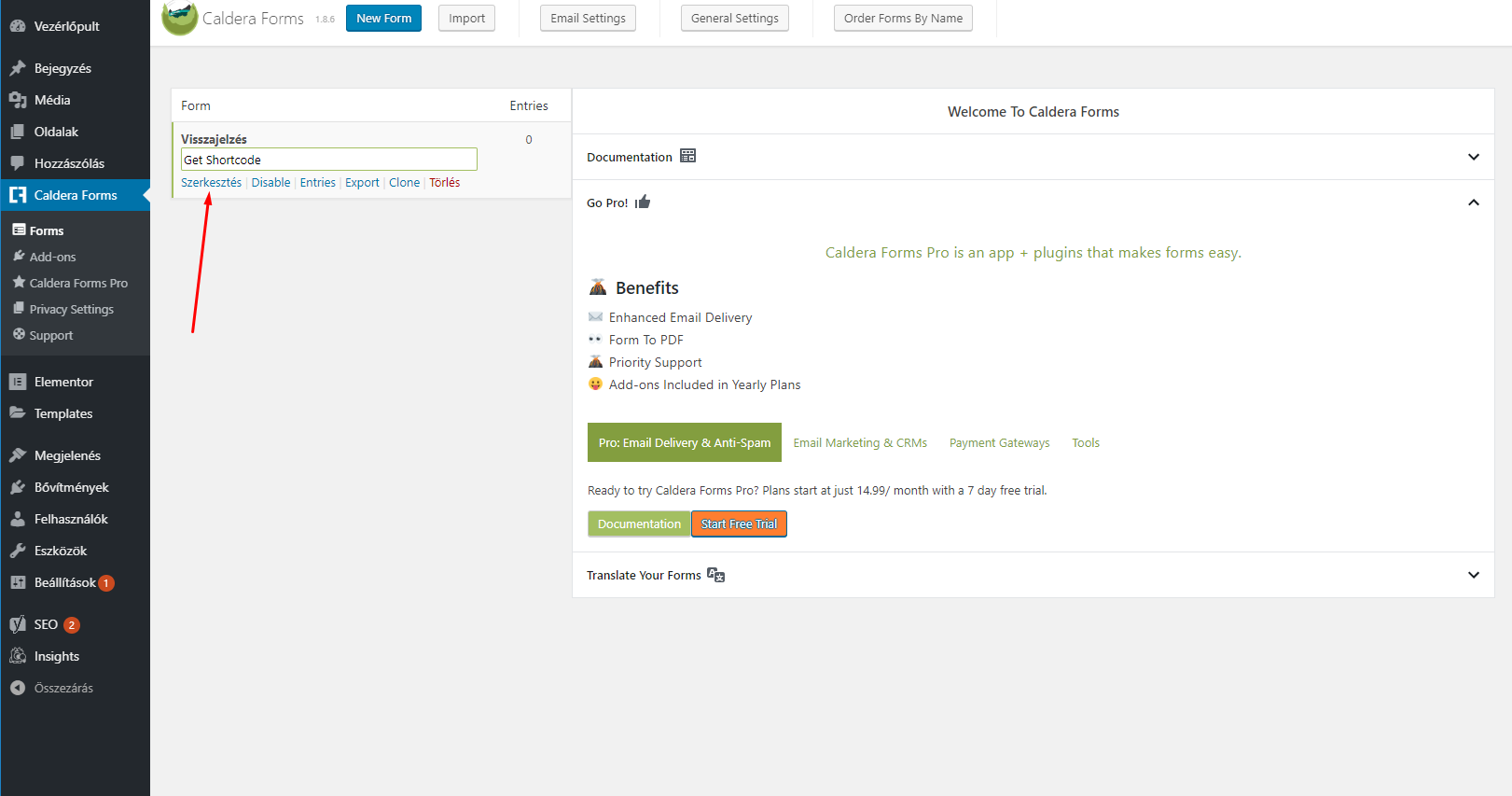
- Kattints a „Processors” fülre.
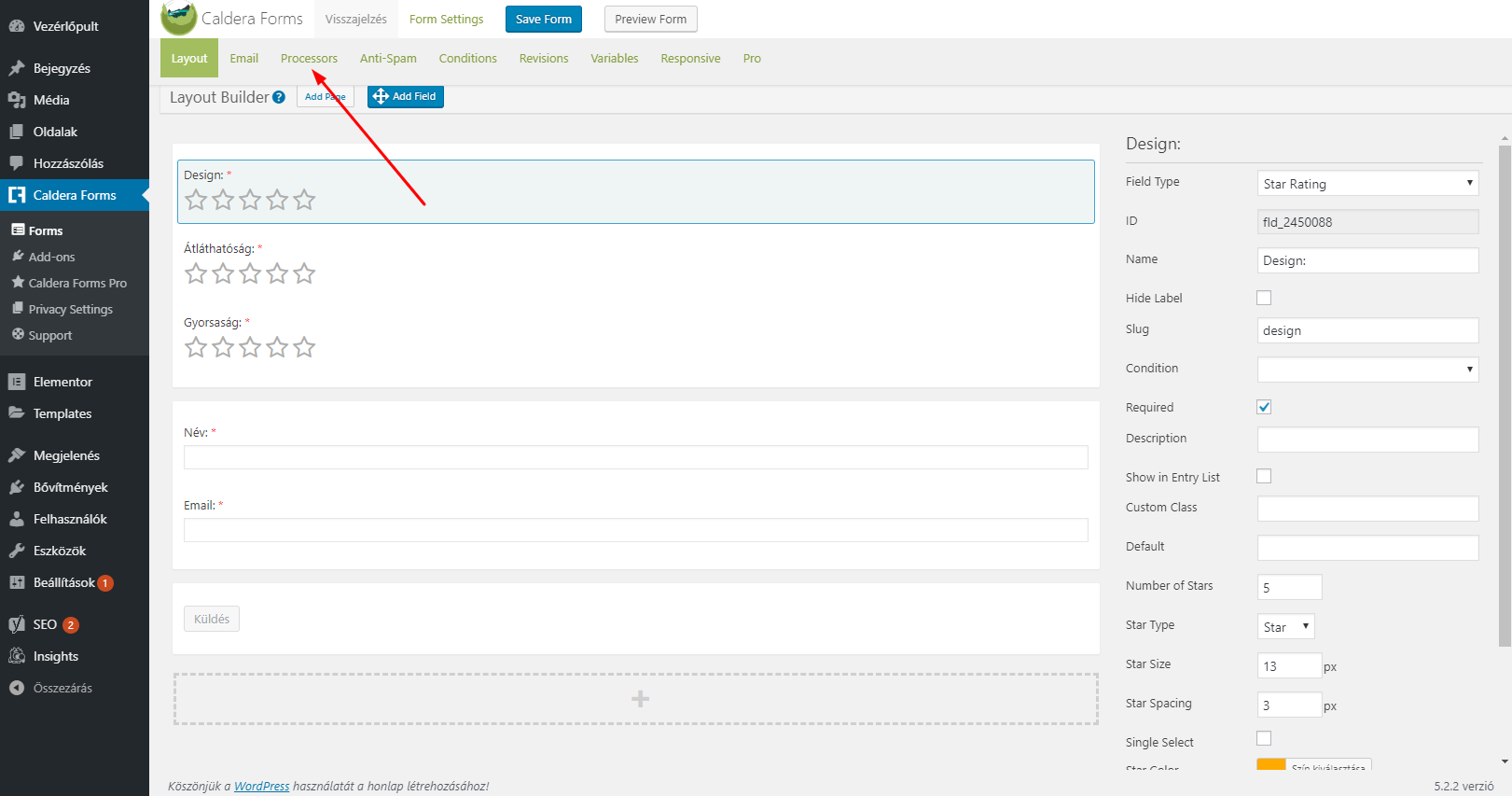
- Az „Auto Responder” lehetőségnél kattints a „Use Processor” gombra.
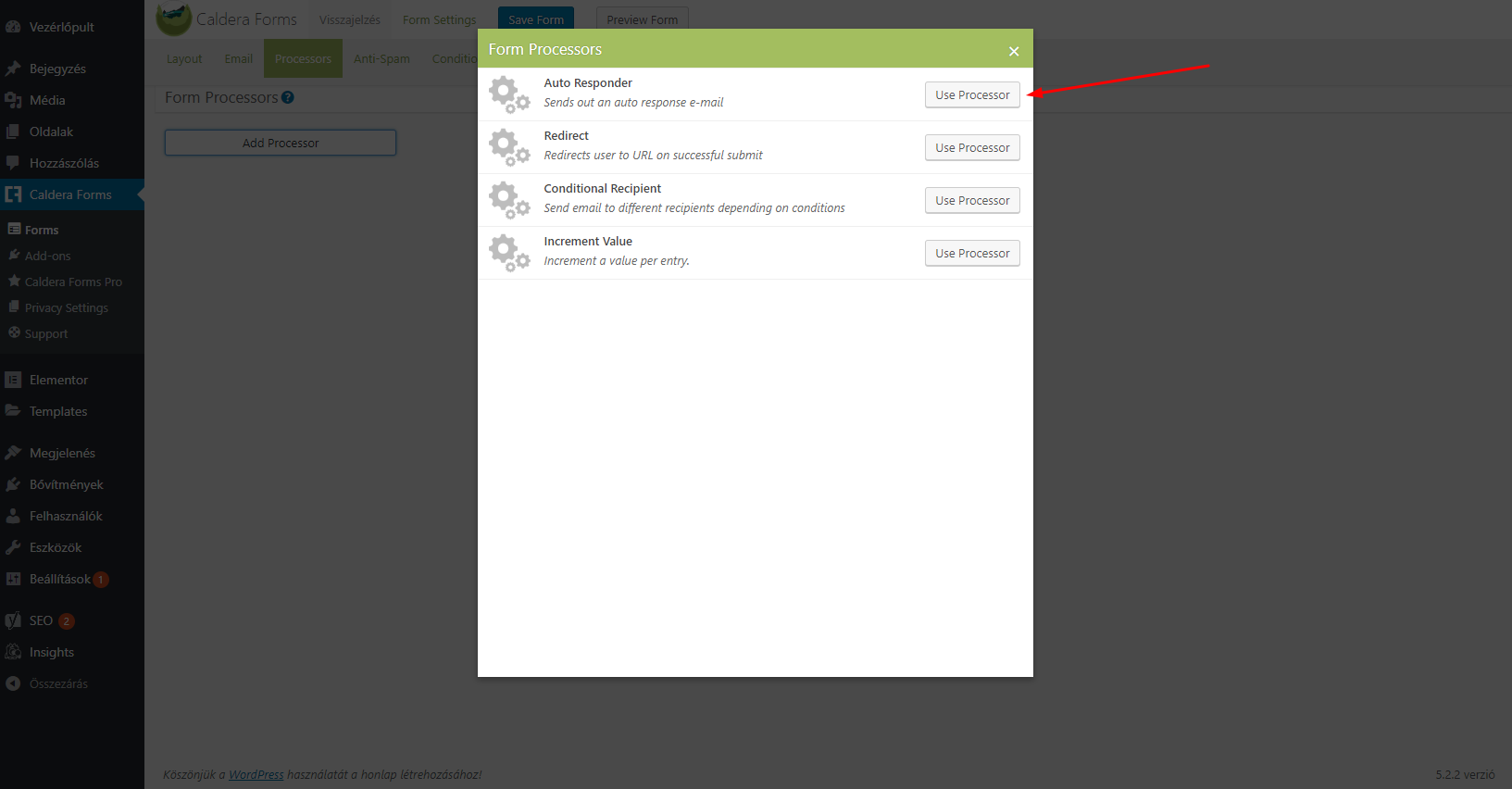
- Töltsd ki a szükséges mezőket.
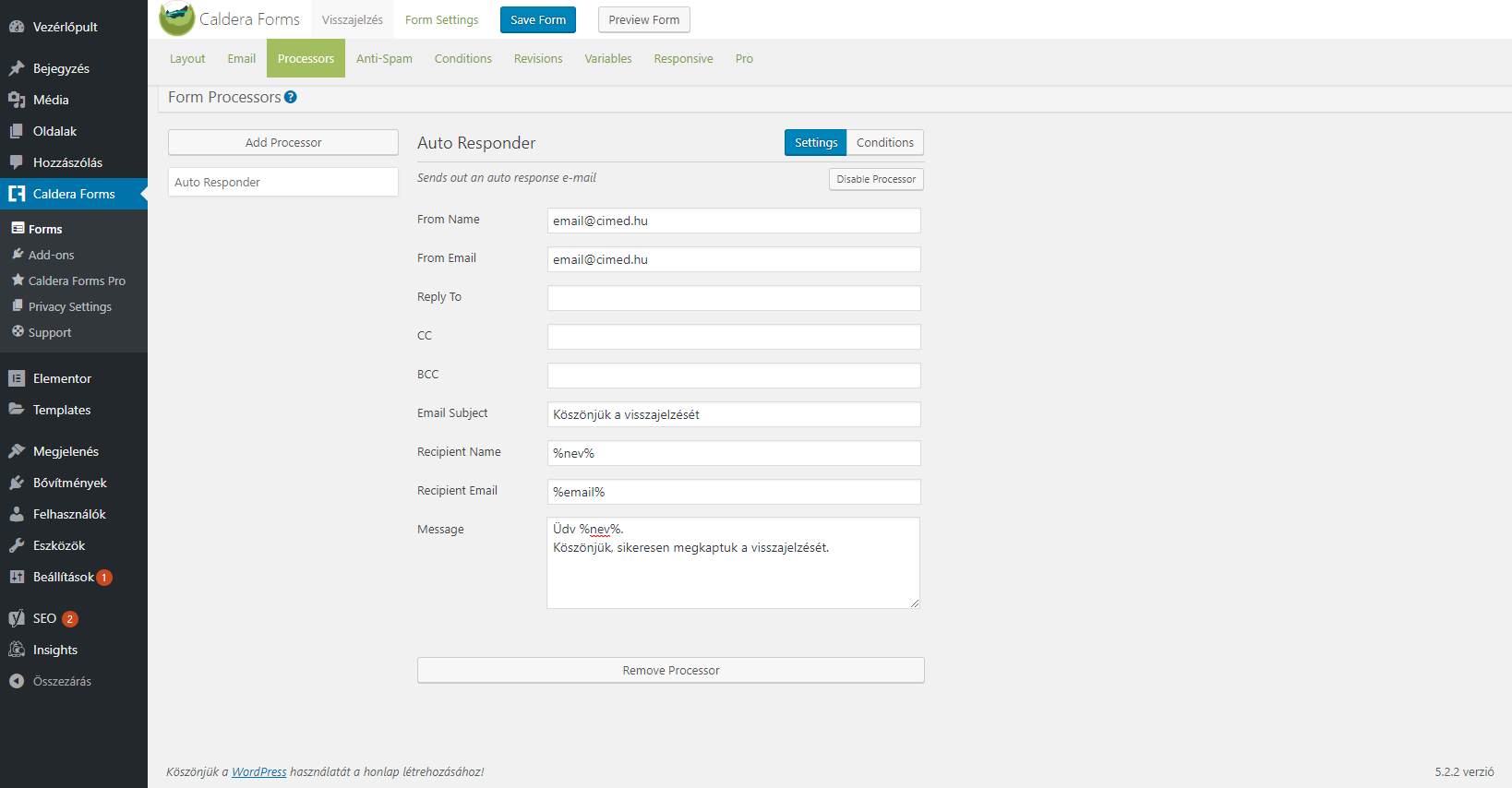
- Kattints a „Save Form” gombra.
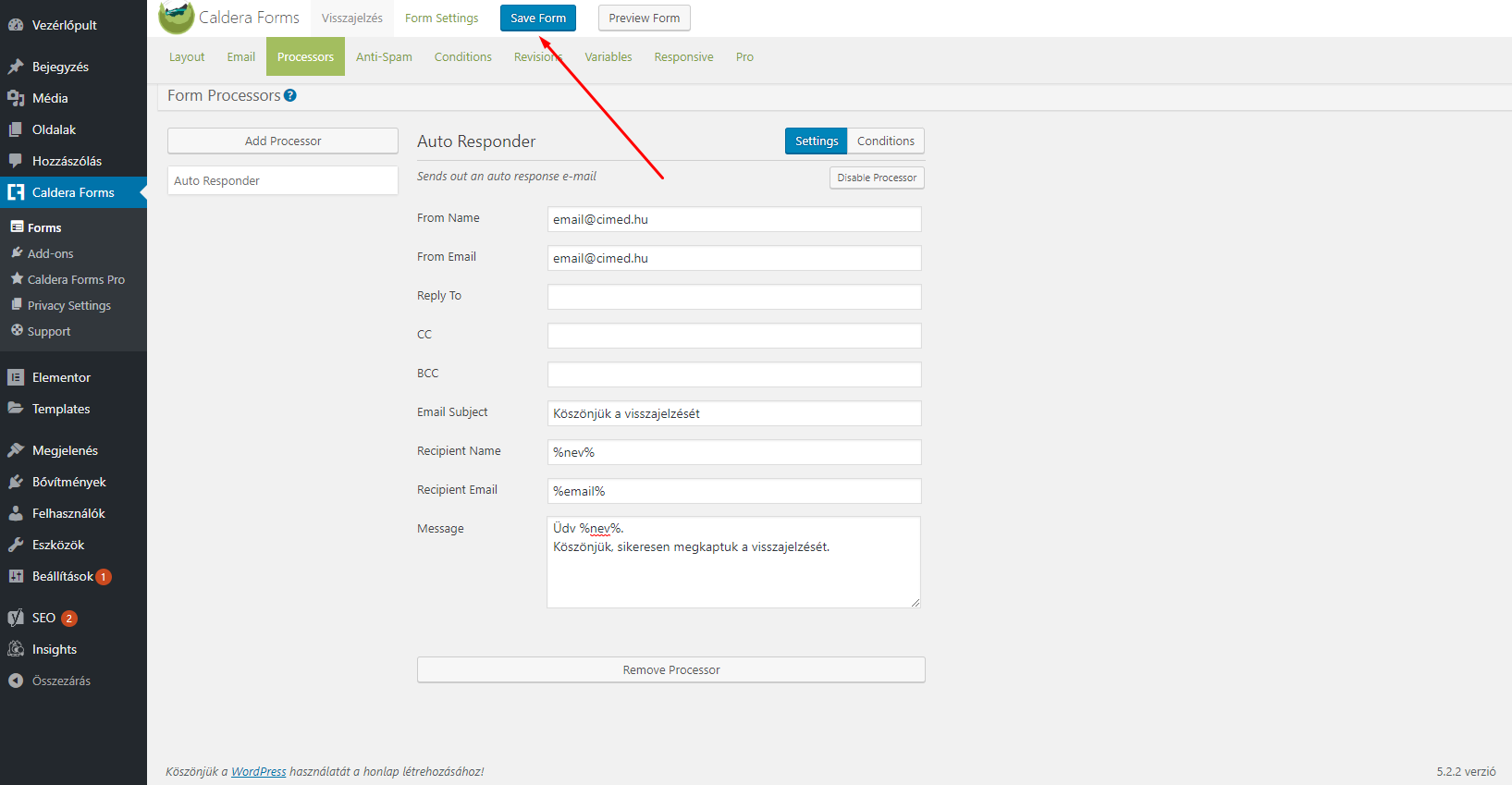
Auto Responder mezők:
- From Name: Feladó neve. Ez fog megjelenni az elküldött emailben feladó névként. Ide megadhatod pl. az oldalad nevét.
- From Email: Feladó email címe. Ide kell megadnod azt az email címet amelyiktől kapni fogja a felhasználó az emailt.
- Reply To: Válasz küldés. Ide kell megadni azt az email címet amelyikre a felhasználó küldheti a válasz emailt.
- Email Subject: Email tárgy. Ez fog megjelenni az elküldött emailben tárgyként.
- Recipient Name: Cél neve. Ez az a mező ahova a felhasználó megadott neve fog kerülni. Két %-jel közé be kell írni a név mezőhöz megadott slug-ot ékezetek nélkül. Pl.: %nev%
- Recipient Email: Cél email címe. Ide fog kerülni a felhasználó megadott email címe és ide megy ki az üzenet. Két %-jel közé be kell írni az email mezőhöz megadott slug-ot ékezetek nélkül. Pl.: %email%
- Message: Ez a válaszlevél üzenet része. Ide lehet megírni az üzenet tartalmát. Itt is be lehet szúrni dolgokat két %-jel közép beírva a mező slug-ját. Pl.: Üdv %nev%.
Slug:
A „Slug” a „Layout” fülön lévő mezők szerkesztésénél található jobb oldalt. Ezekkel tudunk hivatkozni a mezőkre a beszúrásnál.
Beszúrás:
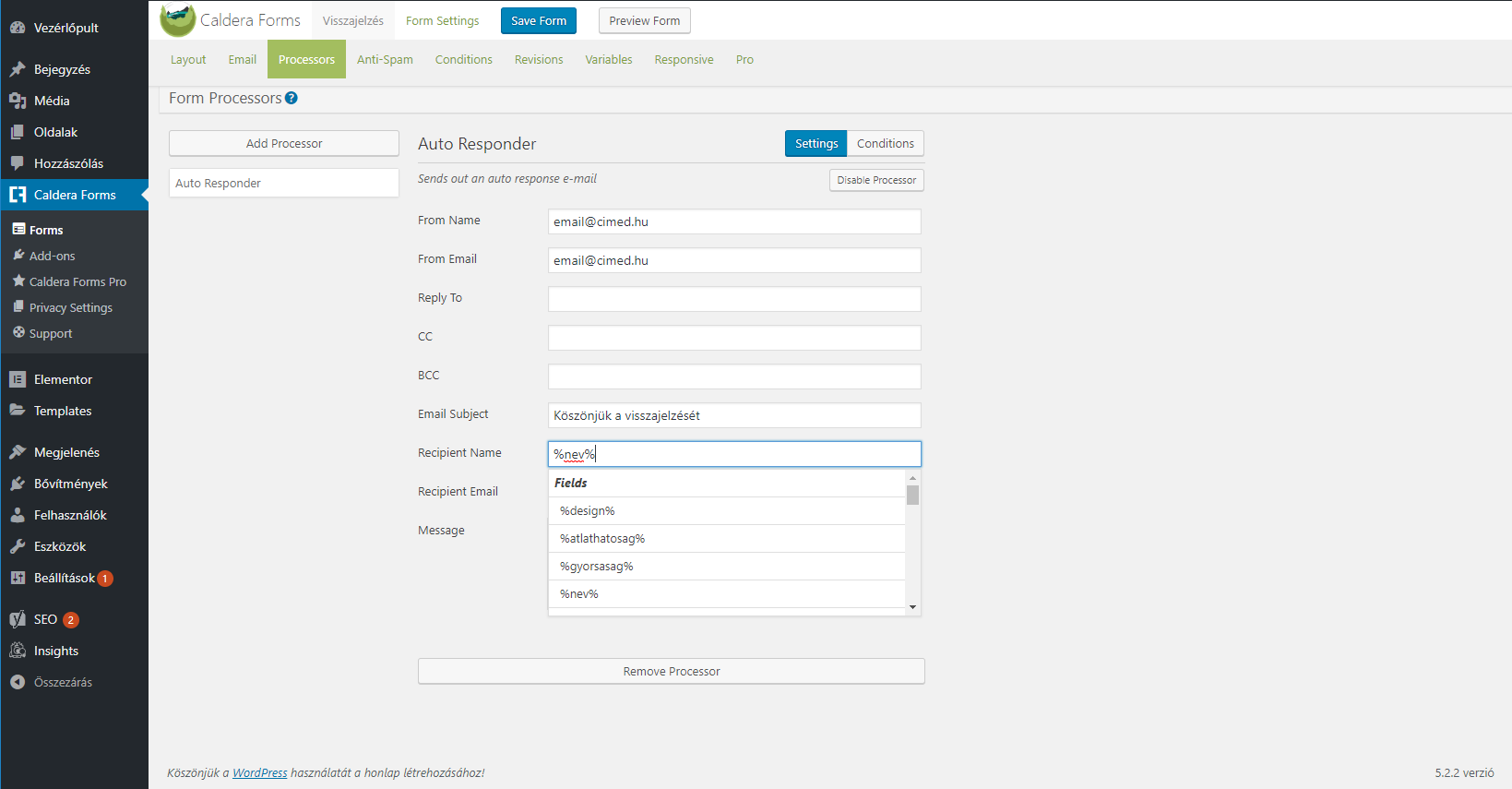
Kattints a kívánt mezőre és a megjelenő legördülő menüből válaszd ki a kívánt kódot.